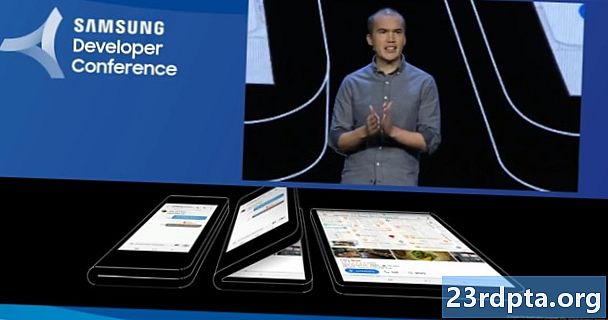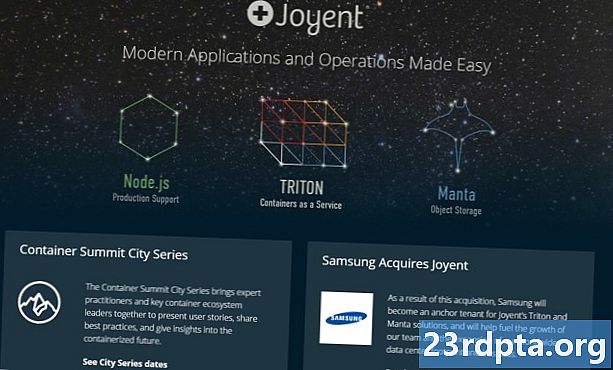NộI Dung

Bất kể bạn chọn cách phát âm từ nào, GIF thường là cách hoàn hảo để thể hiện cảm xúc. Những hình ảnh hoạt hình này có thể nói nhiều hơn 1.000 từ mà một bức ảnh tĩnh thể hiện, nhưng nó cũng có thể ăn được nhiều món ăn vặt hơn là một video đầy đủ. Bạn đã bao giờ tự hỏi làm thế nào chúng được thực hiện? Hôm nay chúng tôi ở đây để chỉ cho bạn cách làm GIF. Sau hướng dẫn này, bạn có thể tạo GIF virus tiếp theo.
Sử dụng Giphy
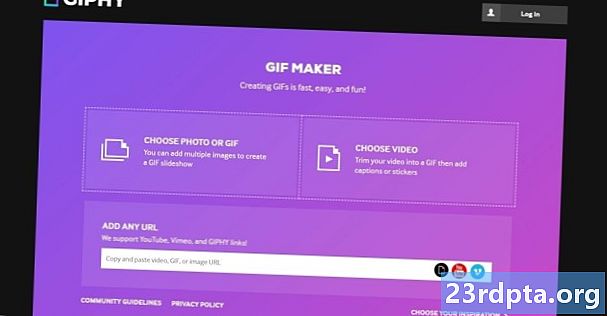
Rất nhiều dịch vụ tự động trực tuyến có thể tạo ảnh GIF. Trong số đó có Ezgif, Gfycat và Giphy. Hôm nay chúng tôi đang sử dụng thứ hai, từ lâu đã được coi là một nhà vô địch GIF vô địch. Điều này có thể là do thư viện rộng lớn, dễ sử dụng và chất lượng. Nó cũng dễ dàng chia sẻ những sáng tạo này với thế giới, biến Giphy trở thành một cỗ máy GIF ngày càng phát triển.
Quá trình này phải tương tự với những người tạo GIF trực tuyến khác, nhưng đây là cách bạn có thể tạo một cái trong Giphy.
- Sử dụng bất kỳ trình duyệt nào, hãy truy cập Giphy.com.
- Đánh Tạo nên ở góc trên bên phải để vào Trình tạo ảnh GIF.
- Bạn sẽ thấy ba tùy chọn có sẵn, cho phép bạn tạo một trong số các hình ảnh hoặc video mà bạn có thể tải lên. Ngoài ra, bạn có thể nhập URL cho bất kỳ video trực tuyến nào, kể cả những video trong Youtube hoặc Vimeo. Video phải dài dưới 100MB hoặc 15 giây.
- Sử dụng thanh trượt để chọn thời gian bắt đầu và thời gian bắt đầu của bạn.
- Lựa chọn
Tạo ảnh GIF bằng Photoshop
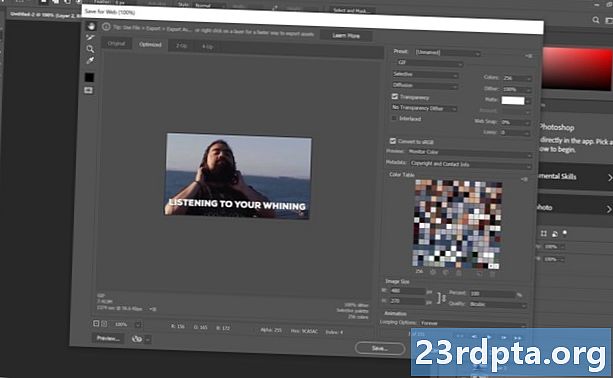
Những người muốn nghiêm túc về GIF của họ có thể đi với Photoshop. Phần mềm cấp độ chuyên nghiệp này không phải là miễn phí và giá rẻ, nhưng nó sẽ cho bạn nhiều tự do hơn để tùy chỉnh chúng theo ý muốn.
- Mở Photoshop bằng máy tính của bạn.
- Đi đến Tập tin.
- Đặt con trỏ lên Nhập khẩu và chọn Khung hình video để lớp.
- Chọn một video và nhấn Mở.
- Nếu toàn bộ video sẽ trở thành GIF, hãy để lại tùy chọn Từ lúc bắt đầu đến lúc kết thúc trên.
- Để cắt video, chọn tùy chọn Chỉ phạm vi được chọn và sử dụng các điều khiển cắt để chỉ định bắt đầu và kết thúc của bạn. Bạn cũng có thể giới hạn các khung được sử dụng.
- Bây giờ bạn có thể chỉnh sửa các lớp / khung của mình như bất kỳ hình ảnh nào khác trong Photoshop. Hiệu chỉnh màu sắc, phơi sáng, độ tương phản và nổi bật chỉ là một vài trong số các tùy chọn có sẵn cho bạn.
- Khi bạn đã sẵn sàng để xuất, chọn Tập tin, đưa con trỏ lên Xuất khẩuvà chọn Tiết kiệm cho Web (Di sản)
- Bạn có thể chơi với các cài đặt ở đây hoặc bạn có thể nhấn Tiết kiệm.
Dưới đây là ba cách để tạo ảnh GIF từ video. Bạn có thể sử dụng phần mềm ưa thích, ứng dụng di động đơn giản hoặc công cụ trực tuyến. Bất kể lựa chọn của bạn là gì, hãy đảm bảo GIF của bạn vui nhộn. Cuối cùng, đó là tất cả những gì quan trọng.